针对Steam中“您对CAPTCHA的响应似乎无效”的问题,这里提供几种终极解决办法,帮助您顺利解决这一困扰:
1. 检查并优化网络环境
原因:网络延迟、不稳定或速度慢可能导致验证码的响应无法及时送达给Steam服务器,从而引起响应无效的错误提示。
解决方法:
重启路由器:尝试重启家庭路由器,以恢复网络连接的稳定性。
更换网络环境:如果条件允许,尝试切换到其他网络环境(如手机热点、其他Wi-Fi网络)进行验证。
使用网络优化工具:如奇游加速工具、UU加速器等,这些工具能有效减少网络延迟,提高数据传输的稳定性,从而帮助解决Captcha响应无效的问题。

2. 清理浏览器缓存和Cookies
原因:浏览器缓存和Cookies的堆积可能导致各种奇怪的错误,包括Captcha验证失败。
解决方法:
打开浏览器设置,找到清理缓存和Cookies的选项,进行清理。不同浏览器的操作方式可能略有不同,但一般都可以在“设置”或“选项”中找到相关选项。
3. 更改Steam官网页面语言
原因:Steam作为外网平台,其官方语言为英语,中文有时可能无法正常显示或处理Captcha验证。
解决方法:
将Steam官网的页面语言调整为英语。这一简单的调整往往能够优化验证流程,有效规避Captcha无效的问题。
4. 确保验证码输入正确且速度适中
原因:用户输入验证码时可能出现的错误或耗时过长都可能导致Captcha响应无效。
解决方法:
在输入验证码时,请确保输入正确,并且速度适中,避免在输入过程中耗时过长。如果输入错误或超时,验证码可能会失效,导致响应无效。
5. 联系Steam客服
原因:如果以上方法均未能解决问题,可能是账户或系统存在更复杂的问题。
解决方法:
访问Steam官方网站,找到客服支持页面,提交您的问题并寻求帮助。Steam客服会提供专业的解决方案,帮助您解决Captcha响应无效的问题。
总结
解决Steam中Captcha响应无效的问题需要综合考虑多个方面,包括网络环境、浏览器设置、验证码输入等。通过优化网络环境、清理浏览器缓存、更改页面语言、确保验证码输入正确以及联系Steam客服等措施,您可以有效地解决这一问题,享受更加顺畅的Steam使用体验。













 3499游戏盒
3499游戏盒 英语流利说
英语流利说 盒马
盒马 网易严选
网易严选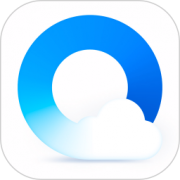 QQ浏览器手机版
QQ浏览器手机版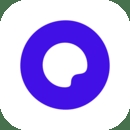 夸克
夸克 疯狂来往
疯狂来往 米加小镇世界完整版
米加小镇世界完整版 数字填色
数字填色 人猫交流器
人猫交流器 Gorogoa
Gorogoa 恶灵骑士2
恶灵骑士2 超级木旋3D
超级木旋3D 滑雪大冒险2
滑雪大冒险2 单挑篮球
单挑篮球 像素公路狂飙
像素公路狂飙 街头赛车王
街头赛车王 三国杀移动版游戏
三国杀移动版游戏




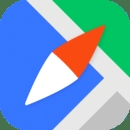





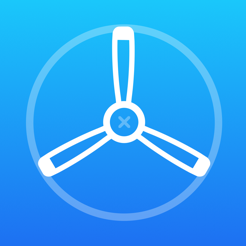
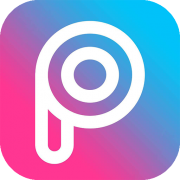
 哔咔漫画版本大全
哔咔漫画版本大全 宝书网阅读软件大全
宝书网阅读软件大全 繁星汉化绅士游戏下载大全
繁星汉化绅士游戏下载大全 mimei漫画所有版本合集
mimei漫画所有版本合集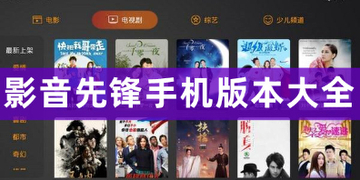 影音先锋手机版本大全!
影音先锋手机版本大全! 手机绘画app排行
手机绘画app排行